Beteiligtenrundschreiben (KTV)
Hauptseite > Schriftverkehr > KTV > Beteiligtenrundschreiben (KTV)
Inhaltsverzeichnis
Allgemeines
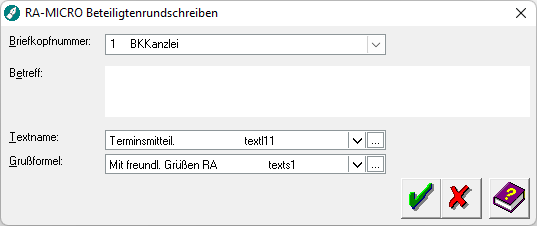
Das Beteiligtenrundschreiben wird aufgerufen, wenn bei der Beteiligtenauswahl mit *B mehrere Aktenbeteiligte gewählt wurden.
Funktionen im Bearbeitungsbereich
Briefkopfnummer
Aus dieser Auswahlliste muss der Briefkopf gewählt werden, mit dem das Beteiligtenrundschreiben erstellt werden soll, wenn der in der Programmfunktion Seite einrichten eingestellte Briefkopf nicht gewählt werden soll.
Betreff
Hier können Sie einen maximal dreizeiligen Betreff für das Beteiligtenrundschreiben eingeben.
Textname
Wählen Sie hier den Kurzbrieftext aus, mit dem das Beteiligtenrundschreiben gedruckt werden soll.
Grußformel
Wählen Sie hier die Grußformel aus, mit der das Beteiligtenrundschreiben gedruckt werden soll.
3-Punkte-Button
Über den Button ![]() kann die Auswahl der zur Verfügung stehenden Texte bzw. Grußformeln bearbeitet und der Inhalt der Texte und Grußformeln - beim Vorliegen des Benutzerrechts Standardtexte - geändert werden.
kann die Auswahl der zur Verfügung stehenden Texte bzw. Grußformeln bearbeitet und der Inhalt der Texte und Grußformeln - beim Vorliegen des Benutzerrechts Standardtexte - geändert werden.
Funktionen in der Abschlussleiste
OK und Schließen
Hiermit werden die Eingaben bestätigt und das Beteiligtenrundschreiben ausgedruckt.
Abbruch und Schließen
Hiermit wird das Eingabefenster geschlossen, ohne dass ein Beteiligtenrundschreiben ausgedruckt wird.
Hilfe
Hiermit rufen Sie die Hilfe zum Programm auf.